arcplan培训文档Word文档格式.docx
《arcplan培训文档Word文档格式.docx》由会员分享,可在线阅读,更多相关《arcplan培训文档Word文档格式.docx(14页珍藏版)》请在冰豆网上搜索。
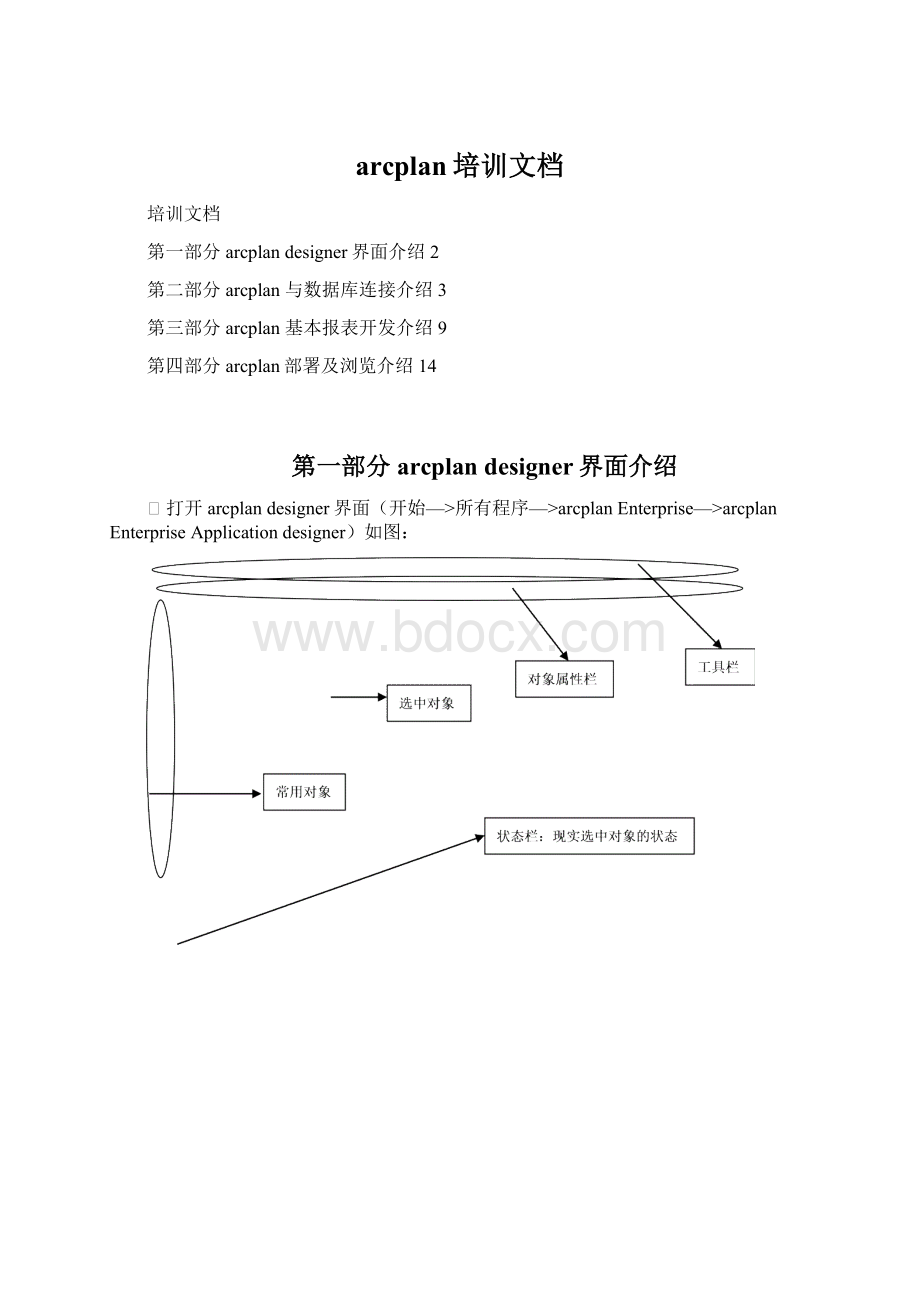
arcplanEnterprise—>
arcplanEnterpriseApplicationdesigner)如图:
工具栏说明:
该工具栏和我们常用的应用软件工具栏类似,包含新建、打开、保存、打印、编辑(剪切、复制、粘贴等)、现实比例、打开数据源窗口
、打开库文件窗口、建立关联按钮等等。
在这里主要介绍几个arcplan不同于其他工具的几个按钮的用途。
1)层对象按钮
:
点击该按钮可以分别打开三个层,也可以理解为arcplan该apd文档的后台,其作用为,在设计apd文档时中间转换过程的对象容器,这三层里的任何对象和计算过程在发布之后,浏览端是不可见的,展示给最终用户的对象都应放在document文档里。
2)数据窗口按钮
要想在文档里以各种方式展示数据库的数据信息,就要通过该按钮将数据库与arcplan连接,该按钮正是此用处。
点击即可打开数据库窗口。
3)建立关联按钮
在从数据库拖出一些度量值信息、维度信息等等条件信息后,需要按照这些条件、维度等来取数时,可以点击,打开按钮,通过在对象间画线建立关联,自动产生SQL语句,简单方便的从数据库中读取符合条件的数据信息。
(注:
度量、维度信息必须是数据库中拖出的数据信息,否则不能按条件取数)
常用对象栏说明:
这部分包含了arcplan制作报表、建立查询分析等所有用到的对象。
如:
表对象、行对象、列对象、单元格对象、下拉菜单按钮、单选按钮、复选按钮、按钮、开关按钮、text对象、picture对象、chart对象、横向层级树形菜单、纵向层级树形菜单、下拉层级菜单按钮。
4)使用方法:
在点击左边对象栏后,该对象凸起(表示选中),鼠标移入文档区域,变为十字形状,按中鼠标左键,拖动适当大小画出对象即可
5)编辑对象方法:
可以直接双击,输入显示内容;
也可以右击该对象,在函数窗口对应事件下些该事件触发时执行的事件。
6)事件说明:
caculation事件:
为默认状态下执行;
afterupdate事件:
为更新动作时执行;
oninput事件:
为输入动作时执行;
oninputinitialization事件:
为初始化输入动作时执行;
oncommit事件:
为提交动作时执行;
onmouseclick事件:
鼠标点击动作时执行;
cursoreinside事件:
鼠标移入对象区域时执行;
cursoreoutside事件:
鼠标移出对象区域时执行;
comments事件:
显示对象说明。
状态栏说明:
在选中不同的对象之后,状态栏会显示不同的信息。
与常用应用程序的状态栏类似。
第二部分arcplan与数据库连接介绍
Arcplan可以连接的数据源很多,excel表格、access数据库、SQL2000、SQL2005、DB2、Oracle、informix、Sybase等等。
以下我主要介绍如何通过ODBC连接到SQL2005数据库。
1)点击数据库窗口按钮
,即可打开数据库窗口,如图:
2)点击新建按钮,打开数据连接信息窗口,如图:
3)数据源信息:
选择外部数据源;
接口:
选择ODBC数据源接口,此时如果已经建好连接到对应数据库的ODBC数据源,可以直接选择,否则点击ODBC建立数据源
4)建立数据源步骤如下:
(建议选择系统DSN)
5)“添加”
6)点击“完成”
7)输入数据源名称和服务器名称,点击“下一步”
8)点击“下一步”
9)选择对应的数据名,点击“下一步”
10)点击“完成”
11)点击“测试数据源”
12)依次点击“确定”回到arcplan界面
13)点击OK,保存arcplan连接文件到自己指定的路径下
14)对应数据库窗口可以看到相应数据库里的各个表信息,如下图:
第三部分arcplan基本报表开发介绍
1)基本报表开发(常规表)
注:
当鼠标左键点中的是
,拖出的是该字段的值;
,拖出的是该字段的字段名。
编辑欲展示的指标数据信息:
A.可以通过直接从数据库里拖拽
新建列对象(维度数据信息)、新建行对象(指标信息)
B.打开关联按钮
C.建立关联后(画线)
D.关闭关联按钮。
此时一个表已经初步建立,可以通过属性栏或者右击properties来调整颜色、线条等等美观属性、大小属性、
E.表间运算
如图:
新建一个列对象,来计算百分占比,右击新建列对象,选中format,打开函数窗口,在caculation事件下写计算公式,点击OK,可以通过formatobject来设置对象的小数位数、后缀%等格式;
同样,可以有sum()函数对表格对象求合计。
F.Chart图形展示
如,将百分比一列用图形展示出来。
新建一个chart对象,右击选中format(chartcontent),光标移入弹出的对话框的category框里的content后text里(相当于坐标的X轴),点击obj2对象;
光标移入弹出的对话框的values框里的content后text里(相当于坐标的Y轴),点击obj4对象;
光标移入弹出的对话框的Legend框的text里(相当于图例),点击obj7对象,点击OK。
然后,右击chart对象,选择charttype,打开charttype窗口,可以选择您所想要的chart图形
之后,可以右击chart对象,选择formatobject来调整颜色,字体、数字格式、线条等等对象属性。
第四部分arcplan部署及浏览介绍
这部分可以参考发布文档来看如何部署arcplan文档
浏览一个url地址即可。